Spot creado en Adobe After Effect
Etimología de Google
 ¿Sabíais de donde viene el nombre 'Google'?
¿Sabíais de donde viene el nombre 'Google'?
Pues parece que el nombre del archifamoso buscador se inspira en el vocablo Googolque designa al número que resulta de elevar a la centésima potencia, el número 10. Este vocablo fue inventado en 1938 por un niño de 10 años (sí, justamente 10) de nombre Milton Sirotta y sobrino del matemático Ewdard Kasner, que se encargó de darle publicidad en uno de sus libros.
'Googol' iba a ser el nombre del buscador...pero Larry Page, uno de los fundadores de Google, cometió un lamentable (y perdurable) error de ortografía...
¡Qué cosas!
http://sites.google.com/site/nm2educaciontecnologica/
Se invita a los alumnos interesados en participar de esta muestra Educativa a contactarse con el Profesor Larrys Redlich para preparar el Stand y los materiales para la presentación.
De la Ejecución o Prestación del Servicio.
Cada Equipo debe presentar un documento Firmado y Timbrado que Certifique que efectivamente se Ejecutó el Servicio en la Institución o Grupo Social elegido.

 Para insertar un Docs en un Blog seguir los pasos siguientes:
Para insertar un Docs en un Blog seguir los pasos siguientes:
Crear Libro Caja en Google Docs Hojas de Cálculo y Publicarlo en el Site del Equipo.



 PETLINK dijo...
PETLINK dijo...y con todo desparpajo
que de tanto escribir leseras
se me anduvo atrasando el trabajo.
PETLINK 05 / Publicado por Astudillo
 HappyBabys dijo...
HappyBabys dijo...ayer pase por tu casa,
me tiraste un computador
mañana paso de nuevo
pa buscar el monitor.//
//Brindo dijo un huaso moderno, con sombrero y celular, porque puedo decir payas, en una realidad virtual.
Actualizar los Presupuestos de Control en la Sección Instrumentos de Evaluación del Proyecto Servicio, se evaluará dicho trabajo en el Documento publicado en el Site del Equipo.

http://2f-losgigacuero-03.blogspot.com/
Crear una cuenta o registrarse en http://zebox.com/ para subir su .mp3 correspondiente al Jingle para promocionar el Proyecto.
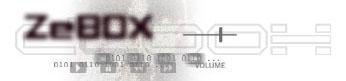
Actualizar las Cartas Gantt de Control en la Sección Instrumentos de Evaluación del Proyecto Servicio, se evaluará dicho trabajo en el Documento publicado en el Site del Equipo.










































